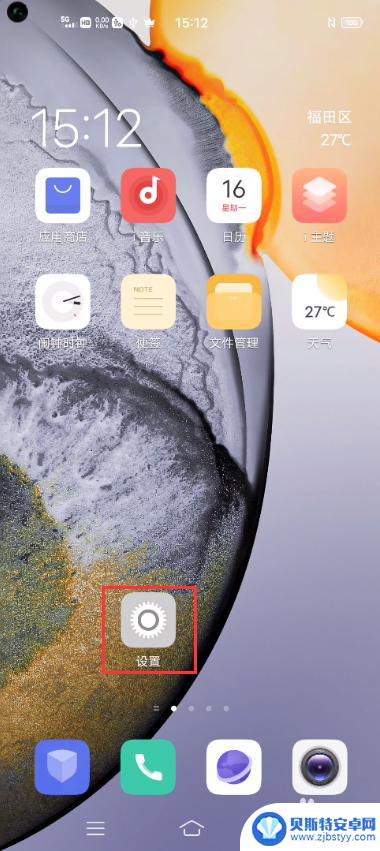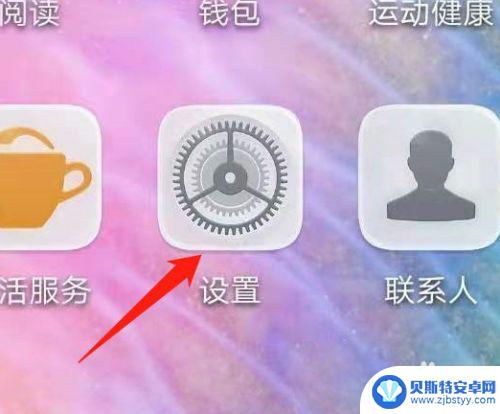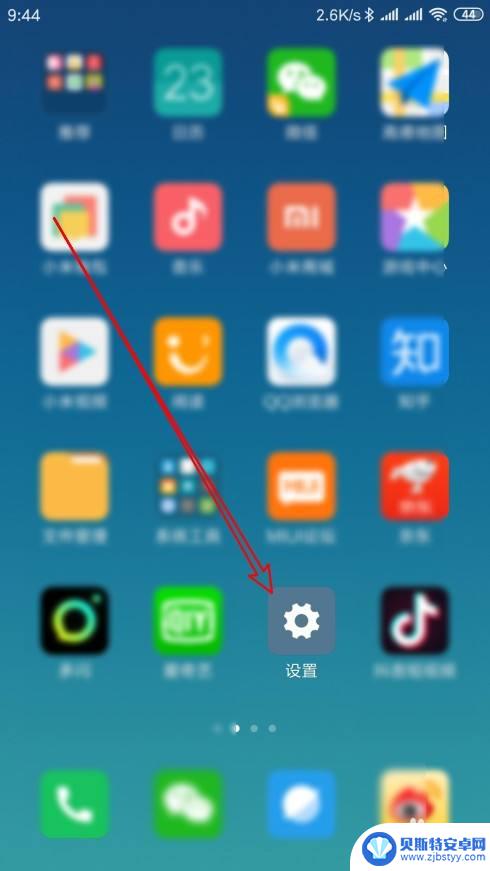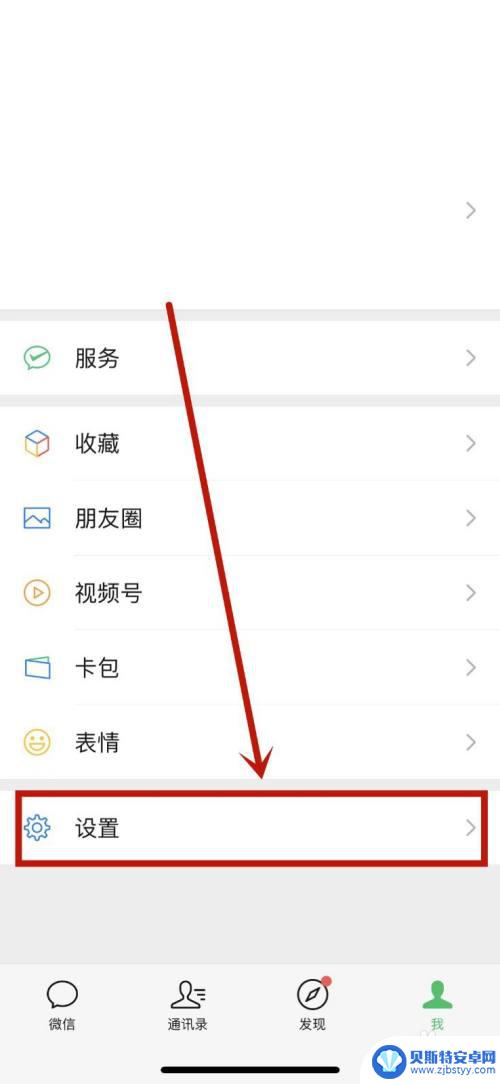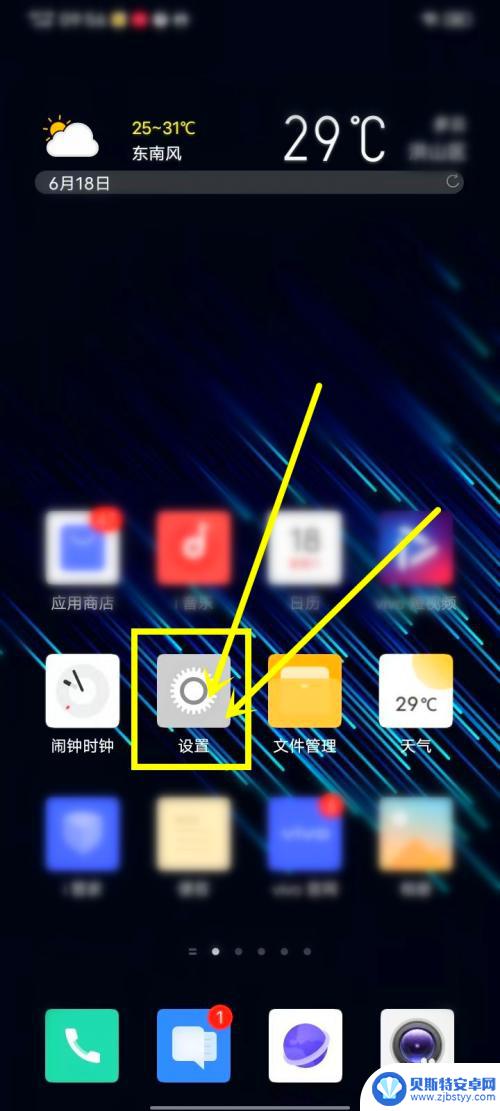vivo手机怎么开启双微信 如何在vivo手机上实现微信双开功能
当今社交媒体的普及程度让我们越来越离不开手机,而在手机使用中,微信无疑是我们生活中不可或缺的应用之一。对于一些需要同时使用多个微信账号的人来说,如何在手机上实现微信双开功能成为了一个问题。幸运的是vivo手机提供了便捷的解决方案,让用户可以轻松开启双微信功能。通过以下简单的步骤,您便可以在vivo手机上实现微信双开,满足您多账号使用的需求。
如何在vivo手机上实现微信双开功能
操作方法:
1.打开【vivo主菜单】,找到【设置】选项进入到设置界面。
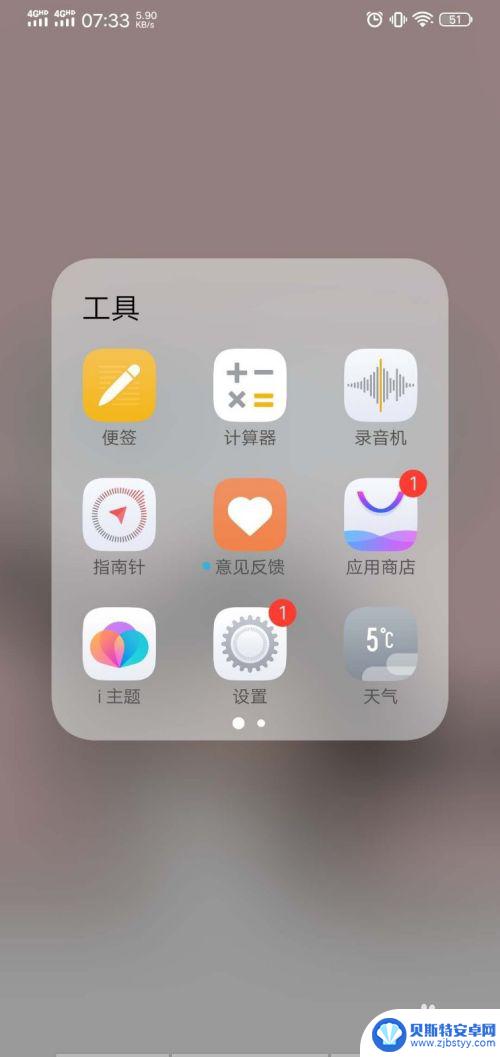
2.往下滑动找到【应用分身】选项,根据提示进行设置。
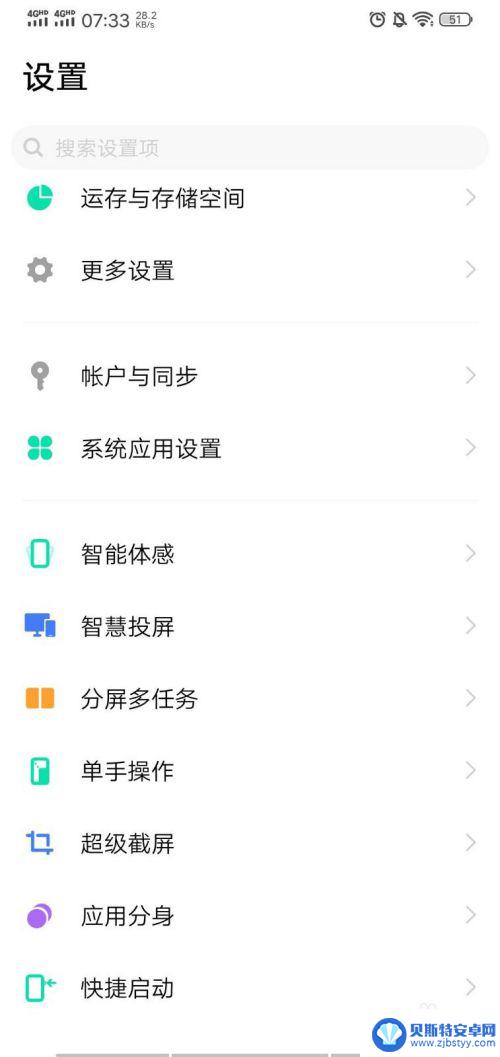
3.在弹出的对话框里面点击【微信】,就可以开启【微信分身】。
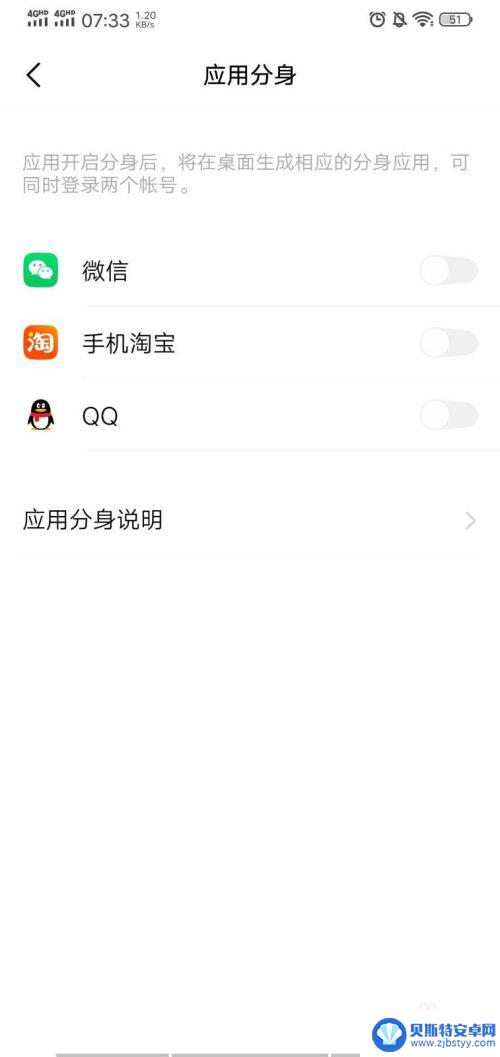
4.接下来返回到主界面,点击打开【微信分身客户端】。

5.然后点击右下方的【登录】,输入自己的手机号码登录。
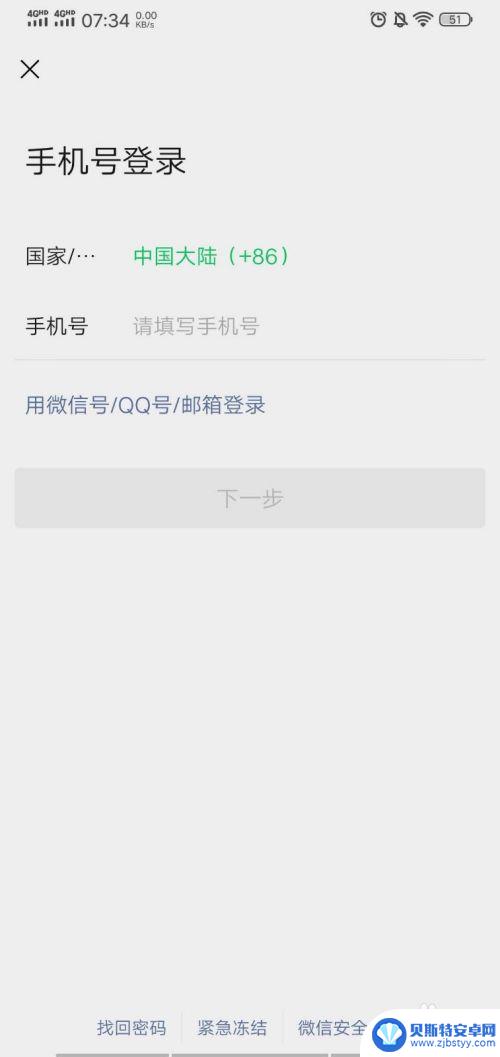
6.不需要的分身可以按住点击【删除】,取消分身客户端。
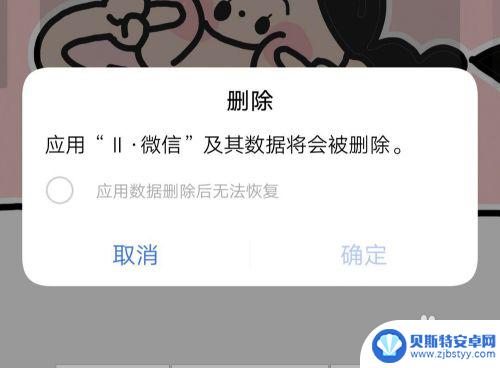
以上是关于如何在vivo手机上开启双微信的全部内容,如果需要的话,用户可以按照以上步骤进行操作,希望对大家有所帮助。
相关教程
-
vivo微信视频美颜在哪开 vivo手机微信视频美颜功能怎么开启
vivo手机微信视频美颜功能是一项非常实用的功能,让用户在微信视频通话中能够自动美化肤色,修饰面部特征,使自己看起来更加美丽动人,想要开启vivo微信视频美颜功能,只需要在微信...
-
vivos17pro微信视频美颜怎么找 vivo手机微信视频美颜功能怎么开启
vivos17pro手机具有强大的微信视频美颜功能,让用户在微信视频通话时也能享受到高清、自然的美颜效果,想要开启vivo手机微信视频美颜功能,只需要在微信视频通话中点击美颜按...
-
怎么在手机上设置2个微信 手机如何开启双开微信功能
在现代社会微信已经成为人们生活中不可或缺的一部分,有时候我们可能需要同时使用两个微信账号,例如一个个人账号和一个工作账号。为了解决这个问题,手机厂商们纷纷推出了双开微信的功能,...
-
oppo微信双开怎么用另一个支付 微信双开设置另一个支付账号
在日常生活中,我们经常会遇到需要使用多个微信账号的情况,而在oppo手机上,微信双开功能可以很方便地帮助我们实现这一需求,不仅如此如果想要在另一个微信账号中使用不同的支付方式,...
-
vivo微信语音听筒怎么改扬声器 vivo手机微信语音扬声器开启方法
vivo手机微信语音扬声器开启方法是一项非常实用的功能,当我们在使用微信语音功能时,有时可能希望通过手机的扬声器来播放语音,以便更清晰地听到对方的声音。而vivo手机提供了这样...
-
微信美颜vivo怎么设置 vivo手机如何打开微信美颜功能
微信美颜vivo怎么设置,vivo手机作为一款功能强大的智能手机,其内置的微信美颜功能备受用户喜爱,使用微信美颜功能可以让我们在拍摄自拍照或者视频时,轻松实现肌肤的美化和磨皮效...
-
手机能否充值etc 手机ETC充值方法
手机已经成为人们日常生活中不可或缺的一部分,随着手机功能的不断升级,手机ETC充值也成为了人们关注的焦点之一。通过手机能否充值ETC,方便快捷地为车辆进行ETC充值已经成为了许...
-
手机编辑完保存的文件在哪能找到呢 手机里怎么找到文档
手机编辑完保存的文件通常会存储在手机的文件管理器中,用户可以通过文件管理器或者各种应用程序的文档或文件选项来查找,在手机上找到文档的方法取决于用户的手机型号和操作系统版本,一般...
-
手机如何查看es文件 手机ES文件浏览器访问电脑共享文件教程
在现代社会手机已经成为人们生活中不可或缺的重要工具之一,而如何在手机上查看ES文件,使用ES文件浏览器访问电脑共享文件,则是许多人经常面临的问题。通过本教程,我们将为大家详细介...
-
手机如何使用表格查找姓名 手机如何快速查找Excel表格中的信息
在日常生活和工作中,我们经常需要查找表格中的特定信息,而手机作为我们随身携带的工具,也可以帮助我们实现这一目的,通过使用手机上的表格应用程序,我们可以快速、方便地查找需要的信息...